Драйвер USB-адаптера беспроводной локальной сети 802.11 n Скачать на ПК с Windows
Опубликовано: 2021-10-25Несколько удобных способов загрузки и установки драйвера беспроводной локальной сети 802.11n в Windows 10, 8, 7. Подробности читайте далее.
Ваша сетевая карта беспроводного адаптера 802.11n не работает должным образом? Если да, не волнуйтесь, это можно решить, просто обновив соответствующие драйверы. Как правило, сетевой адаптер 802.11n сталкивается с проблемами, когда его драйверы WLAN отсутствуют или устаревают. Потому что обновленный драйвер WLAN помогает соответствующему сетевому адаптеру обмениваться данными с операционной системой Windows.
Таким образом, чтобы поддерживать плату адаптера беспроводной сети 802.11 в хорошем рабочем состоянии, необходимо время от времени обновлять драйвер беспроводной локальной сети 802.11n. В этом руководстве мы покажем вам, как легко и без проблем выполнить загрузку драйвера.
Используйте Bit Driver Updater для автоматического обновления драйвера 802.11n WLAN на ПК с Windows (настоятельно рекомендуется)
Среди всех различных способов загрузки драйвера беспроводной локальной сети 802.11n на ПК с Windows. Использование программного обеспечения Bit Driver Updater наиболее эффективно и настоятельно рекомендуется. Лучшая и сверхбыстрая работа программного обеспечения позволяет пользователям загружать и обновлять последнюю версию для всех драйверов устройств, установленных на ПК. Весь процесс описан в статье ниже, загрузите программное обеспечение с помощью кнопки загрузки здесь.

4 способа загрузки и обновления драйвера беспроводной локальной сети 802.11n в Windows 10, 8, 7
Приведенную ниже тактику можно использовать для загрузки драйвера беспроводной локальной сети 802.11n для ПК с Windows. Без лишних слов, давайте их прочитаем!
Способ 1. Вручную загрузите и установите драйвер беспроводной локальной сети 802.11n с официального сайта.
Пользователь может установить самую последнюю версию драйверов 802.11n WLAN вручную, зайдя на официальный сайт производителя сетевого адаптера. Тем не менее, многие устройства могут поставляться со встроенным компакт-диском или DVD-диском, на котором вы можете установить драйверы в своей системе.
Если нет, вы можете посетить официальный веб-сайт производителя сетевого адаптера беспроводной локальной сети и вручную найти нужный файл драйвера. Например, если вы приобрели сетевой адаптер от Broadcom, вам необходимо посетить официальный веб-сайт Broadcom, чтобы найти последнюю версию драйвера беспроводной локальной сети 802.11n.
Читайте также: Загрузка и обновление драйвера беспроводного адаптера NETGEAR
Способ 2. Используйте диспетчер устройств для обновления драйвера сетевого адаптера USB 802.11n WLAN.
Существует еще один ручной метод обновления устаревших драйверов — диспетчер устройств. Ниже показано, как это сделать:
Шаг 1: Чтобы начать, сначала вам нужно убедиться, что ваша сетевая карта подключена к вашему ПК.
Шаг 2: Запустите Диспетчер устройств , быстро нажав кнопки с логотипом Windows + X на клавиатуре, как показано ниже.
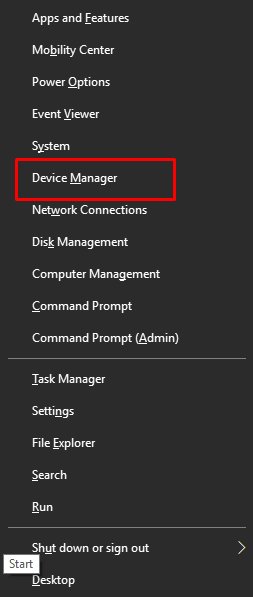
Шаг 3: Затем разверните категорию сетевых адаптеров .
Шаг 4: Найдите карту сетевого адаптера и щелкните ее правой кнопкой мыши .
Шаг 5: В списке контекстного меню нажмите « Обновить программное обеспечение драйвера» .
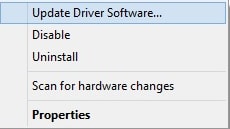
Шаг 6: В следующем окне нажмите «Автоматический поиск обновленного программного обеспечения драйвера» .
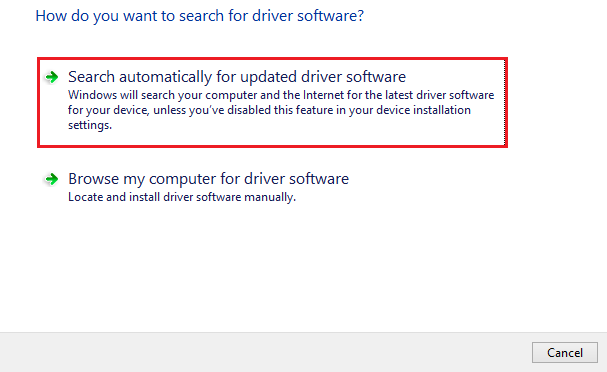
После этого следуйте инструкциям на экране, чтобы завершить установку драйвера. Наконец, попробуйте перезагрузить компьютер.

Читайте также: Беспроводная мышь не работает в Windows 10/8/7 {решено}
Способ 3. Используйте Bit Driver Updater для автоматического обновления драйвера беспроводной локальной сети 802.11n (настоятельно рекомендуется)
Если вы новичок и не можете найти наиболее подходящие драйверы в Интернете, используйте Bit Driver Updater, чтобы выполнить ту же задачу по автоматической установке правильных драйверов.
Bit Driver Updater — это всемирно признанная утилита для обновления драйверов, которая может исправить все неисправные драйверы всего за несколько щелчков мыши. С помощью этого средства обновления драйверов вы можете улучшить и улучшить каждый бит вашего ПК. Программное обеспечение имеет мастер автоматического резервного копирования и восстановления и оптимизатор системы по умолчанию, чтобы очистить ваш компьютер от всего ненужного. Возвращаясь к сути, ниже приведены быстрые шаги по обновлению драйвера беспроводной локальной сети 802.11n с помощью Bit Driver Updater:
Шаг 1: Во-первых, загрузите Bit Driver Updater на свой компьютер.

Шаг 2: Сделайте двойной щелчок по установочному файлу и следуйте инструкциям на экране, чтобы завершить установку программного обеспечения.
Шаг 3: После установки программного обеспечения запустите его и подождите, пока утилита полностью просканирует ваш компьютер на наличие сломанных, устаревших или неисправных драйверов.
Шаг 4: После сканирования вам будет представлен подробный список устаревших драйверов. Вам нужно просмотреть весь список и найти драйвер USB-адаптера беспроводной локальной сети 802.11n.
Шаг 5: Нажмите кнопку « Обновить сейчас», расположенную рядом с ним.
Шаг 6. В противном случае вы также можете нажать кнопку «Обновить все», чтобы обновить и другие старые драйверы, а также обновить драйвер адаптера беспроводной сети.
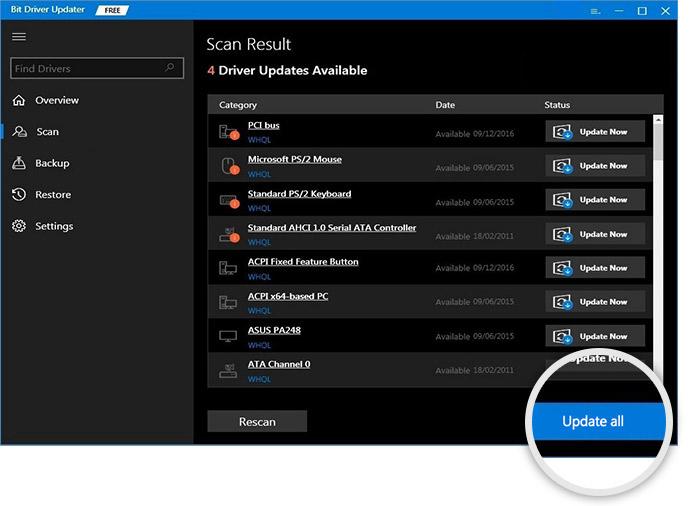
И там Bit Driver Updater загрузил и установил последнюю версию драйверов на ваш ПК с Windows. В дополнение к этому мы предлагаем вам использовать профессиональную версию утилиты обновления драйверов, поскольку она позволяет вам раскрыть весь потенциал инструмента. Кроме того, вы также получите 60-дневную гарантию возврата денег и круглосуточную техническую помощь.
Читайте также: USB-накопитель не отображается в Windows 10 | TechPout {решено}
Способ 4. Запустите Центр обновления Windows, чтобы загрузить драйвер беспроводной локальной сети 802.11n
Ниже приведены шаги для получения наиболее совместимых драйверов беспроводной локальной сети 802.11n, а также обновления версии операционной системы Windows.
Шаг 1: Нажмите кнопку меню «Пуск », представленную в нижней части левого края.
Шаг 2: Затем нажмите на значок шестеренки (Настройки) .
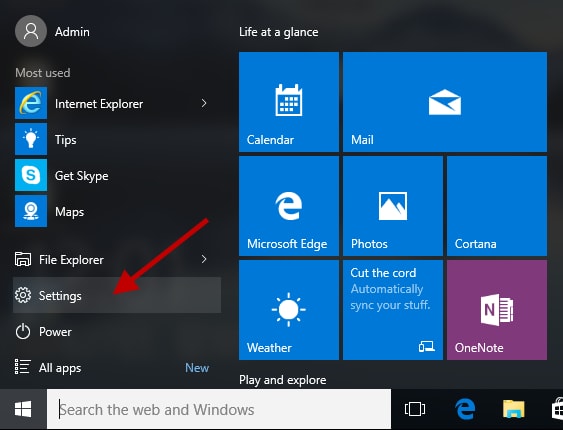
Шаг 3: Теперь вы попадете в настройки Windows .
Шаг 4. Выберите параметр « Обновление и безопасность », чтобы продолжить.
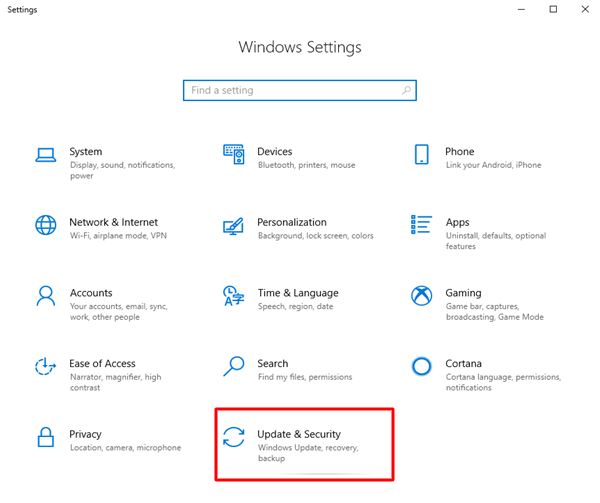
Шаг 5: Слева перейдите к Центру обновления Windows и щелкните по нему.
Шаг 6: Наконец, нажмите кнопку « Проверить наличие обновлений » в правой части экрана.
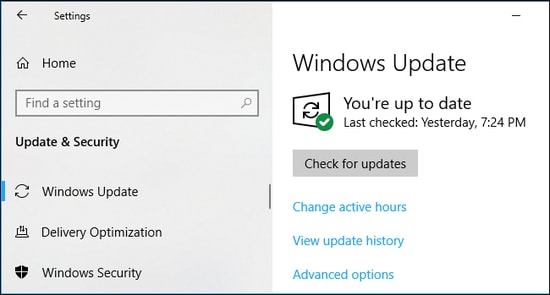
Теперь ОС Windows начнет поиск доступных обновлений, после чего автоматически загрузит и установит самую последнюю версию драйверов для вашего беспроводного сетевого адаптера 802.11n.
Читайте также: Обновите драйвер Wi-Fi в Windows 10 — простое обновление программного обеспечения для беспроводной связи
Загрузите и обновите драйвер USB-адаптера WLAN 802.11n: ВЫПОЛНЕНО
Таким образом, можно легко установить наиболее подходящий драйвер беспроводной локальной сети 802.11n на свой ПК с Windows. Надеюсь, руководство поможет вам на протяжении всего процесса.
Пожалуйста, дайте нам знать в комментариях ниже, если у вас есть какие-либо вопросы или дополнительные предложения относительно того же. Кроме того, сообщите нам в комментариях «какой метод вы пытались загрузить и установить драйвер беспроводной локальной сети 802.11n на ПК с Windows 10, 8, 7».
Наконец, подпишитесь на нашу рассылку, чтобы получать регулярные технические обновления и статьи. Кроме того, вы также можете подписаться на нас в Facebook, Twitter, Instagram и Pinterest.
